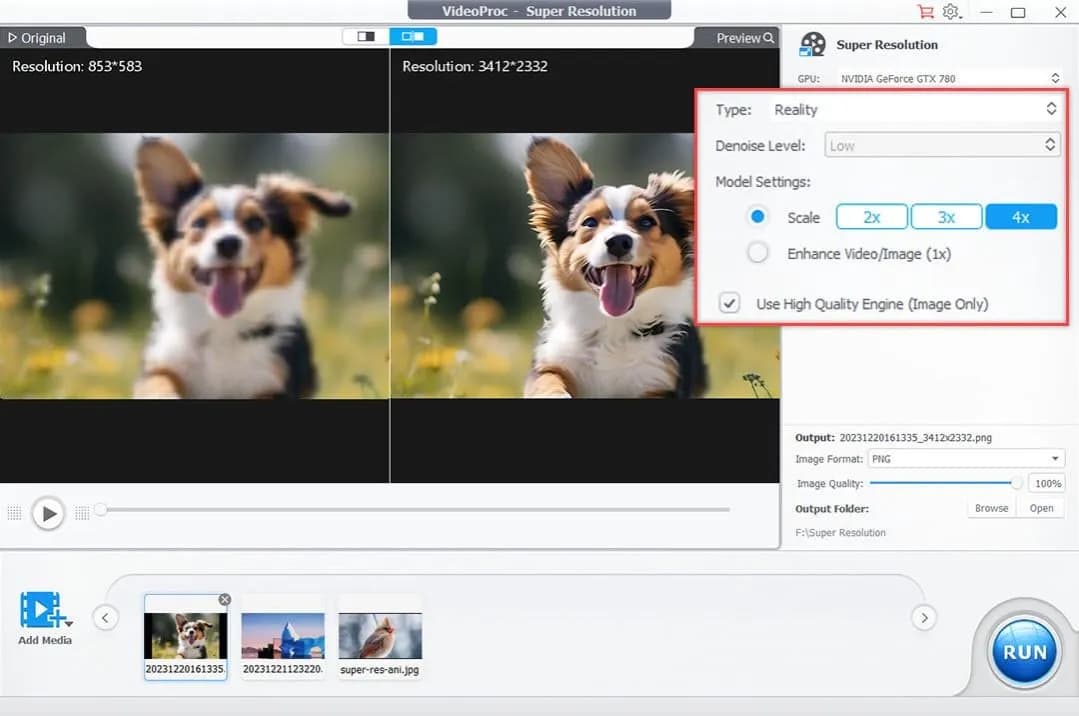Wszystkie te metody mają na celu zapewnienie, że Twój obraz pozostanie wyraźny i szczegółowy, nawet po jego powiększeniu. Dodatkowo, omówimy, jak dostosować rozdzielczość obrazu do różnych zastosowań oraz jakie alternatywne narzędzia można wykorzystać do powiększania obrazów z wykorzystaniem sztucznej inteligencji.
Najważniejsze informacje:
- Otwórz obraz w Photoshopie, korzystając z opcji Plik > Otwórz, a następnie przygotuj go do powiększenia.
- Użyj opcji Rozmiar obrazu, aby wprowadzić nowe wartości szerokości i wysokości, zachowując proporcje.
- Narzędzie Swobodna transformacja pozwala na szybkie powiększenie obrazu przy użyciu uchwytów narożnych.
- Funkcja Content-Aware Scale inteligentnie powiększa obraz, analizując jego zawartość i minimalizując zniekształcenia.
- Dostosuj rozdzielczość obrazu do jego przeznaczenia, wybierając odpowiednie ustawienia DPI dla druku i internetu.
- Rozważ użycie zewnętrznych narzędzi AI, takich jak Dreamina, które pozwalają na naturalne powiększanie obrazów bez utraty jakości.
Jak powiększyć obraz w Photoshopie krok po kroku bez zniekształceń
Aby rozpocząć proces powiększania obrazu w programie Photoshop, należy najpierw otworzyć plik graficzny. Można to zrobić, wybierając opcję Plik > Otwórz z menu górnego. Po wybraniu obrazu, upewnij się, że jest on odpowiednio załadowany w przestrzeni roboczej. Zwróć uwagę na oryginalną rozdzielczość obrazu, ponieważ ma to kluczowe znaczenie dla dalszego procesu powiększania.
Przygotowanie obrazu do powiększenia polega na sprawdzeniu jego właściwości. Należy zwrócić uwagę na rozmiar i rozdzielczość, co pomoże w uniknięciu zniekształceń po powiększeniu. Warto również zaznaczyć, że odpowiednie ustawienia będą miały wpływ na jakość końcową. Zanim przystąpisz do powiększania, upewnij się, że masz odpowiednie wartości szerokości i wysokości, które chcesz osiągnąć, oraz że rozmiar pliku nie jest zbyt mały, aby uniknąć utraty szczegółów.
Użycie opcji Rozmiar obrazu dla zachowania jakości
Aby powiększyć obraz w Photoshopie, kluczowe jest skorzystanie z opcji Rozmiar obrazu. Można ją znaleźć w menu górnym, wybierając Obraz > Rozmiar obrazu. W oknie dialogowym, które się otworzy, masz możliwość wprowadzenia nowych wartości szerokości i wysokości. Ważne jest, aby zaznaczyć opcję Zachowaj proporcje, co pozwala uniknąć zniekształceń obrazu podczas powiększania. Warto również zwrócić uwagę na ustawienia ponownego próbkowania, które mają znaczący wpływ na jakość końcowego efektu.Aby powiększyć obraz w Photoshopie, kluczowe jest skorzystanie z opcji Rozmiar obrazu. Można ją znaleźć w menu górnym, wybierając Obraz > Rozmiar obrazu. W oknie dialogowym, które się otworzy, masz możliwość wprowadzenia nowych wartości szerokości i wysokości. Ważne jest, aby zaznaczyć opcję Zachowaj proporcje, co pozwala uniknąć zniekształceń obrazu podczas powiększania. Warto również zwrócić uwagę na ustawienia ponownego próbkowania, które mają znaczący wpływ na jakość końcowego efektu.Wybierając odpowiednią metodę ponownego próbkowania, na przykład Zaawansowane (Powiększanie) lub Zachowaj szczegóły, możesz zminimalizować utratę jakości i pikselizację. Dobrą praktyką jest także sprawdzenie oryginalnej rozdzielczości obrazu przed powiększeniem. Upewnij się, że obraz ma wystarczającą jakość, aby zachować szczegóły po zwiększeniu rozmiaru. Przestrzeganie tych zasad pozwoli Ci uzyskać najlepsze rezultaty w procesie powiększania zdjęć.
Przeciąganie uchwytów dla szybkiego powiększenia obrazu
Aby szybko powiększyć obraz w Photoshopie, można skorzystać z narzędzia Swobodna transformacja, które aktywuje się za pomocą skrótu klawiaturowego Ctrl + T (Windows) lub Cmd + T (Mac). Po aktywacji, wokół obrazu pojawią się uchwyty, które umożliwiają jego przeskalowanie. Przeciągając uchwyty narożne, można zwiększyć rozmiar obrazu, co jest bardzo intuicyjne i szybkie. Jednak należy pamiętać, że ta metoda może prowadzić do utraty jakości, szczególnie przy dużych powiększeniach.
Warto również zwrócić uwagę na to, jak przeciąganie uchwytów wpływa na proporcje obrazu. Aby uniknąć zniekształceń, należy przytrzymać klawisz Shift podczas przeciągania. Dzięki temu zachowasz oryginalne proporcje obrazu, co jest kluczowe dla uzyskania estetycznego efektu końcowego. Pamiętaj, że odpowiednie podejście do powiększania obrazów pozwoli na lepszą jakość wizualną i zachowanie detali.
Utrzymanie proporcji podczas powiększania bez utraty detali
Aby zachować właściwe proporcje podczas powiększania obrazu, kluczowe jest korzystanie z opcji Zachowaj proporcje w Photoshopie. Kiedy powiększasz obraz, przytrzymanie klawisza Shift podczas przeciągania uchwytów narożnych pozwala na uniknięcie zniekształceń. Dzięki temu obraz nie tylko wygląda lepiej, ale również zachowuje swoje oryginalne cechy. Bez tej techniki, obraz mógłby stać się rozciągnięty lub spłaszczony, co wpłynęłoby na jego jakość.
Inną ważną praktyką jest kontrolowanie rozdzielczości obrazu przed jego powiększeniem. Upewnij się, że oryginalna rozdzielczość jest wystarczająca, aby po powiększeniu zachować detale. W przypadku obrazów przeznaczonych do druku, warto dążyć do rozdzielczości co najmniej 300 DPI, co zapewni wysoką jakość. Pamiętaj, że odpowiednie techniki powiększania przyczyniają się do lepszego efektu wizualnego i większej satysfakcji z końcowego rezultatu.
Inteligentne powiększanie obrazu z zachowaniem kluczowych elementów
Funkcja Content-Aware Scale w Photoshopie jest zaawansowanym narzędziem, które umożliwia inteligentne powiększanie obrazów, analizując ich zawartość. Główną zaletą tej funkcji jest to, że potrafi ona zidentyfikować kluczowe elementy obrazu, takie jak postacie czy obiekty, i dostosować ich rozmiar w sposób, który minimalizuje zniekształcenia. Dzięki temu, podczas powiększania, ważne detale pozostają nienaruszone, co znacząco poprawia jakość końcowego efektu. Content-Aware Scale jest szczególnie przydatna w przypadku obrazów, gdzie istotne jest zachowanie proporcji i detali.
Porady dotyczące optymalizacji efektów powiększenia
Aby uzyskać najlepsze rezultaty po użyciu funkcji Content-Aware Scale, warto zastosować kilka technik post-processingu. Po powiększeniu obrazu, dobrym pomysłem jest użycie filtrów, takich jak Redukcja szumów czy Smart Sharpen, które poprawiają jakość i ostrość obrazu. Dodatkowo, warto przeprowadzić korekcję kolorów, aby dostosować nasycenie i kontrast, co może znacząco wpłynąć na ostateczny wygląd. Te techniki pomogą w uzyskaniu bardziej profesjonalnego efektu i zwiększą satysfakcję z finalnego produktu.
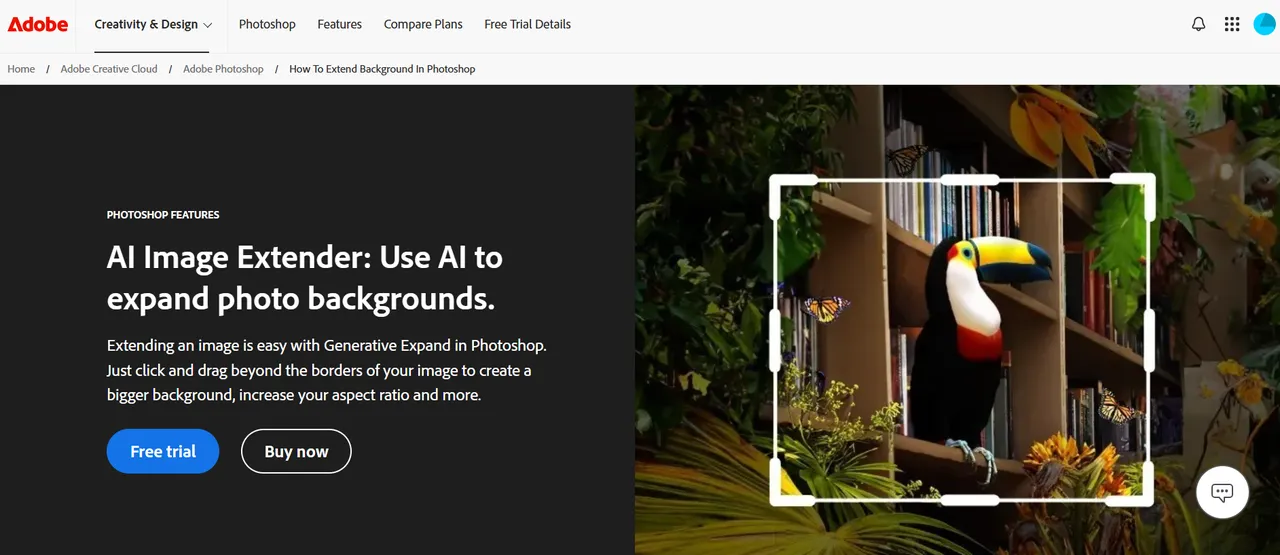
Jak dostosować rozdzielczość obrazu do różnych zastosowań
Dostosowanie rozdzielczości obrazu jest kluczowe, aby zapewnić jego odpowiednią jakość w różnych zastosowaniach. W przypadku obrazów przeznaczonych do druku, rozdzielczość powinna być znacznie wyższa niż w przypadku tych przeznaczonych do wyświetlania w internecie. Na przykład, obrazy do druku powinny mieć rozdzielczość co najmniej 300 DPI, aby zachować ostrość i szczegóły. Z kolei do publikacji w sieci wystarczająca jest rozdzielczość 72 DPI, co pozwala na szybsze ładowanie i mniejsze zużycie pamięci.
Ustawienia DPI dla druku i internetu dla najlepszej jakości
Rozdzielczość DPI (dots per inch) ma ogromny wpływ na jakość obrazu. W przypadku druku, wysoka wartość DPI zapewnia lepszą jakość, ponieważ więcej punktów atramentu jest używanych do odwzorowania detali. Dla obrazów internetowych, niższa wartość DPI jest wystarczająca, ponieważ wyświetlane na ekranie obrazy nie wymagają takiej samej precyzji. Ustawienie odpowiedniego DPI jest kluczowe, aby uniknąć problemów z jakością, takich jak rozmycie lub pikselizacja przy powiększaniu.
| Typ zastosowania | Rekomendowane DPI |
|---|---|
| Druk | 300 DPI |
| Internet | 72 DPI |
Jakie są różnice w rozdzielczości przy powiększaniu obrazów
Różne ustawienia rozdzielczości mają znaczący wpływ na jakość podczas powiększania obrazów. Wyższa rozdzielczość pozwala na lepsze zachowanie detali, co jest szczególnie ważne w przypadku dużych powiększeń. Przy niskiej rozdzielczości, obraz może stać się rozmyty lub pikselizowany, co negatywnie wpływa na jego estetykę. Dlatego przed powiększeniem obrazu warto upewnić się, że jego rozdzielczość jest odpowiednia do zamierzonego zastosowania, aby uzyskać najlepsze rezultaty.
Wykorzystanie sztucznej inteligencji w powiększaniu obrazów
W ostatnich latach sztuczna inteligencja znacznie zmieniła sposób, w jaki podchodzimy do edycji obrazów, w tym ich powiększania. Narzędzia oparte na AI, takie jak Dreamina, oferują możliwości, które wykraczają poza tradycyjne metody, umożliwiając użytkownikom uzyskanie wysokiej jakości powiększeń bez widocznej utraty detali. Te zaawansowane algorytmy analizują zawartość obrazu, identyfikując kluczowe elementy, co pozwala na inteligentne dostosowanie rozmiaru bez zniekształceń. W przyszłości możemy się spodziewać jeszcze większej integracji AI w procesach edycyjnych, co umożliwi automatyzację i uproszczenie wielu zadań związanych z obróbką graficzną.
Warto również zwrócić uwagę na potencjał AI w personalizacji treści. Dzięki analizie danych użytkowników, narzędzia te mogą dostosować obrazy do specyficznych potrzeb i preferencji, co może być szczególnie przydatne w marketingu oraz tworzeniu treści wizualnych. Użytkownicy mogą korzystać z tych technologii, aby tworzyć unikalne i atrakcyjne obrazy, które lepiej oddają ich wizję i cel. W miarę jak technologia będzie się rozwijać, umiejętność korzystania z tych narzędzi stanie się kluczowa dla profesjonalistów w dziedzinie grafiki i marketingu.